نحوه تغییر نام هارد اکسترنال در ویندوز
در ویندوز، هر درایو ذخیرهسازی، چه داخلی و چه خارجی، یک نام منحصربهفرد دارد. این نام برای شناسایی درایو در File Explorer و سایر برنامهها استفاده میشود. شما میتوانید نام هارد اکسترنال خود را در ویندوز تغییر دهید تا آن را آسانتر پیدا کنید یا به سادگی نامی که بیشتر دوست دارید به آن بدهید.
روش اول: استفاده از File Explorer
این روش سادهترین راه برای تغییر نام هارد اکسترنال است.
- هارد اکسترنال خود را به رایانه خود وصل کنید.
- File Explorer را باز کنید.
- روی هارد اکسترنال خود راستکلیک کنید و Rename را انتخاب کنید.
- نام جدید را تایپ کنید و Enter را فشار دهید.
روش دوم: استفاده از Disk Management
این روش کمی پیچیدهتر است، اما به شما امکان میدهد نامهای طولانیتری برای هارد اکسترنال خود تعیین کنید.
- هارد اکسترنال خود را به رایانه خود وصل کنید.
- Start را باز کنید و Disk Management را تایپ کنید.
- Disk Management را از نتایج جستجو انتخاب کنید.
- هارد اکسترنال خود را در پنجره Disk Management پیدا کنید.
- روی هارد اکسترنال خود راستکلیک کنید و Change Drive Letter and Paths را انتخاب کنید.
- در پنجره Change Drive Letter and Paths، روی Change کلیک کنید.
- در کادر Volume Label، نام جدید را تایپ کنید و OK را فشار دهید.
توجه:
- نمیتوانید نام درایو بوت را تغییر دهید. درایو بوت درایو اصلی سیستم شما است که ویندوز روی آن نصب شده است.
- نام جدید نباید شامل کاراکترهای زیر باشد:
- /
- \
- :
نتیجهگیری
تغییر نام هارد اکسترنال در ویندوز کار سادهای است. با استفاده از یکی از روشهای ذکر شده در این مقاله، میتوانید نام هارد اکسترنال خود را به هر چیزی که دوست دارید تغییر دهید.









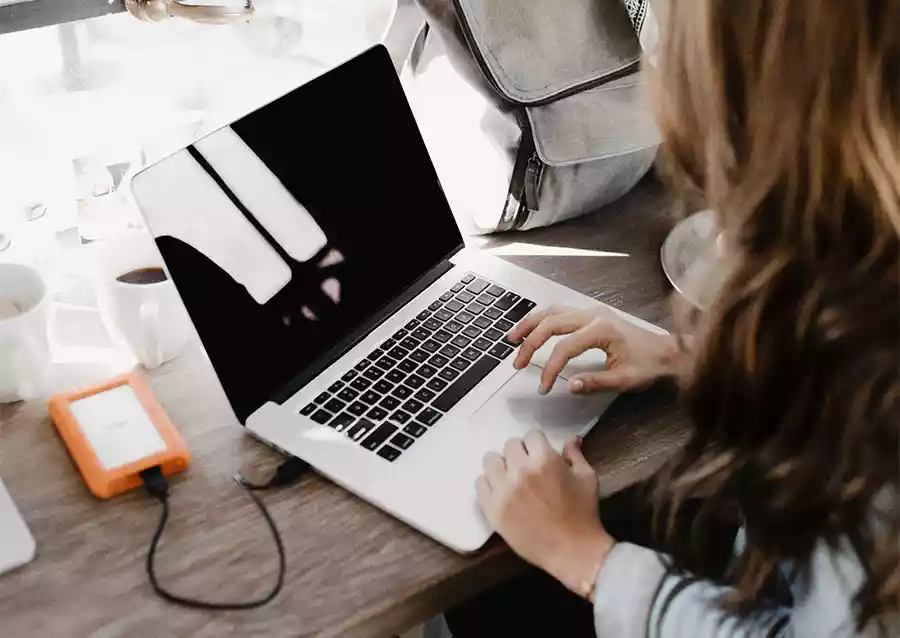


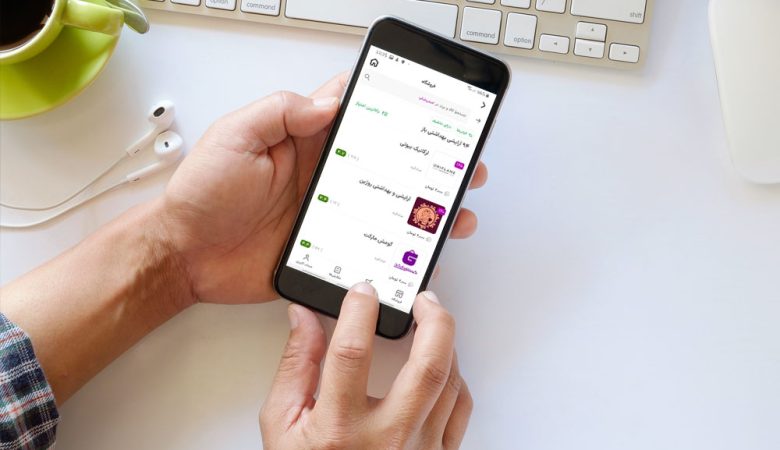
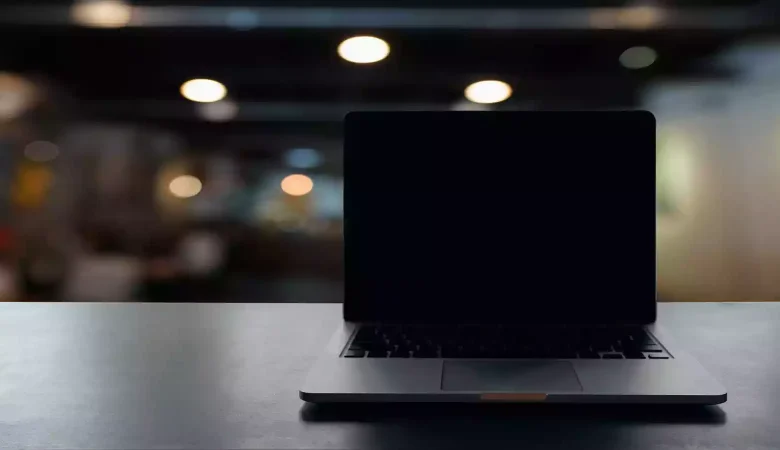




دیدگاهتان را بنویسید